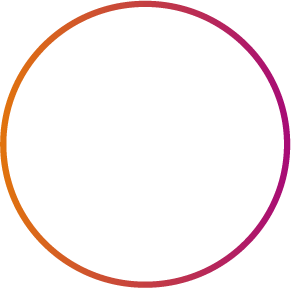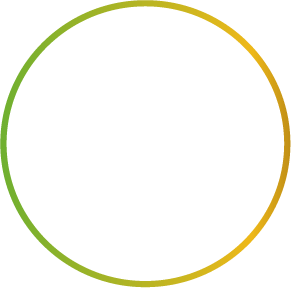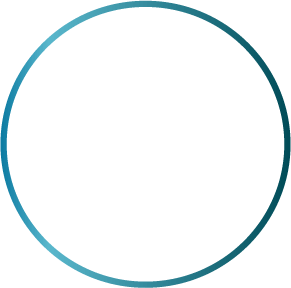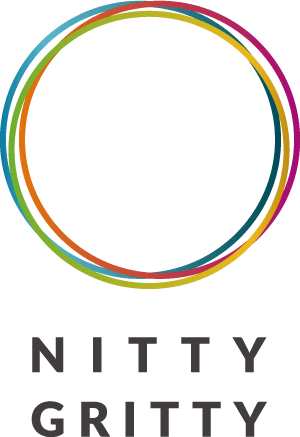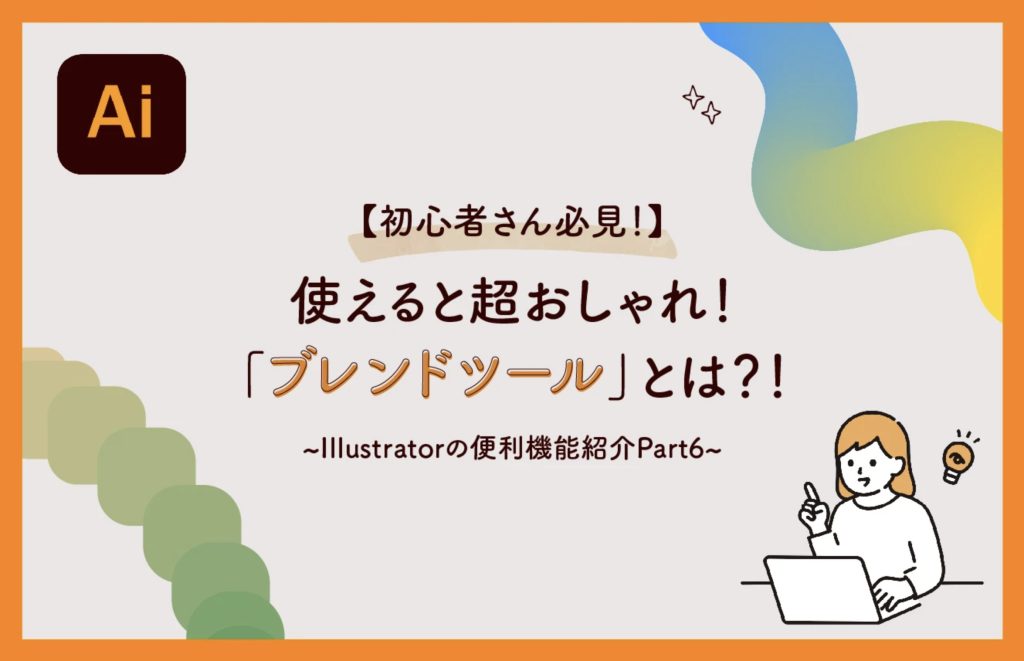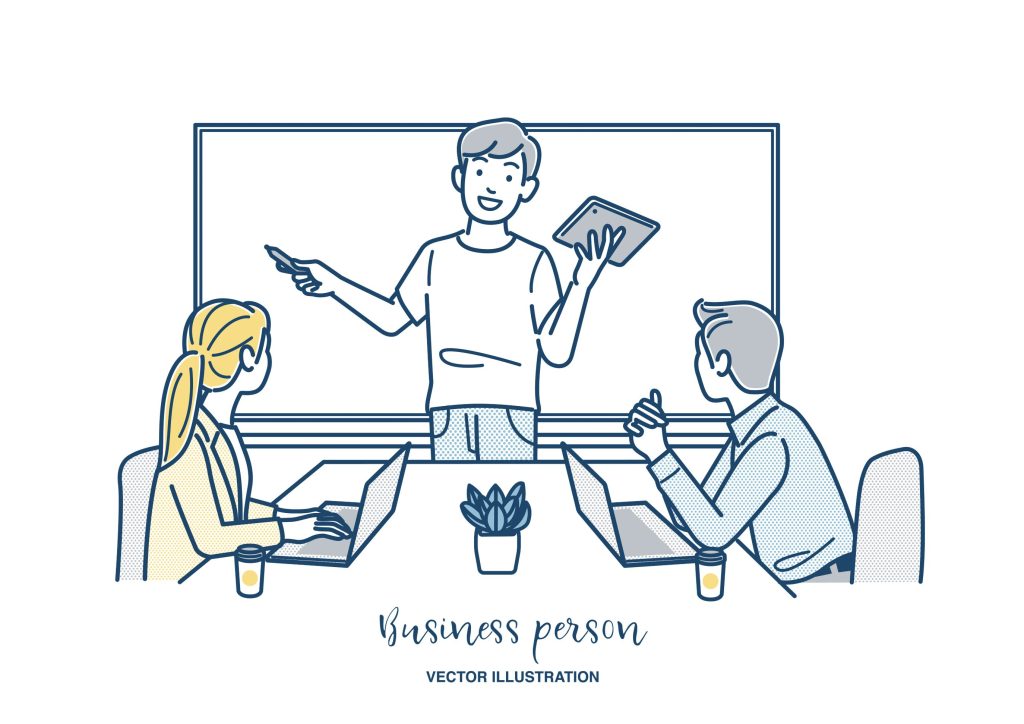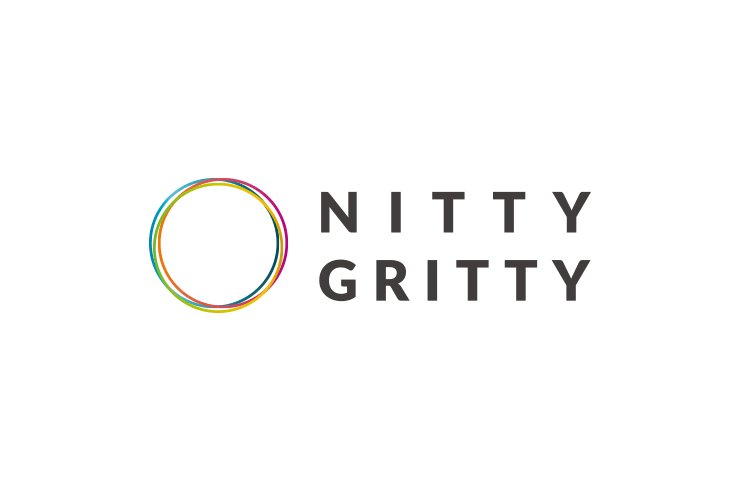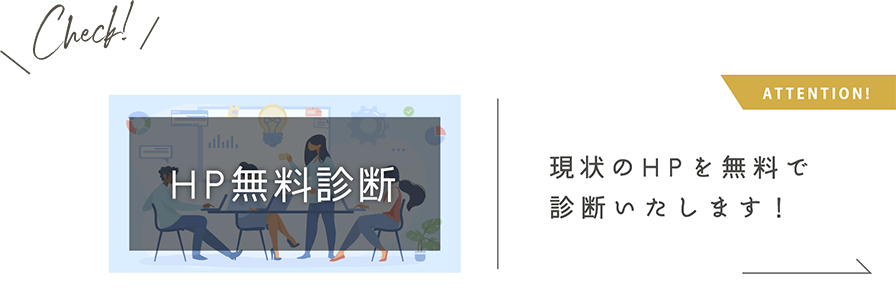現状のHPを無料で診断いたします。
お気軽にお問い合わせください。
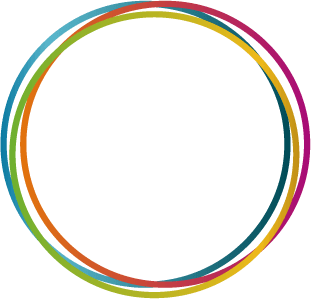

お役立ち
ニッティ・グリッティの
お役立ち情報
Illustratorで起こる地味に困る現象の解決方法3選!
UPDATE :
投稿者 : OTA HARUKA

岡山のWEB戦略・WEBマーケティング・ホームページ制作をしている会社、
有限会社ニッティ・グリッティの太田です!
Illustratorを使っていて、地味に困ったことってありませんか?
クラッシュしたとかフリーズしたとかではないのに、
画面が動かなかったり、思い通りに行かなかったり…。
今回は、そんなほとんどのIllustrator使用者さんが経験したであろう
地味に困る現象の解決方法を3つ、ご紹介していきます!👀✨
—————————————————————————–
>現象1:アウトライン表示の解除
今まで編集していた画面が突然白黒になったことはありませんか?
直し方はとっても簡単です!
WindowsだとCtrl+Y、Macだと⌘+Yを押すだけです!
ちなみに上部メニューの「表示」から「プレビュー」でも直せます。
この現象は、『アウトライン表示』になっている時のものです。
通常の編集画面の状態(プレビュー表示)で、
先ほどのショートカットキーを押してしまうことで
アウトライン表示になってしまうので気をつけてくださいね!
>現象2:遠近グリッド消去
編集画面にパッと3Dのガイド選が表示されたことはありませんか?
しかも左上の×を押しても消えない…みたいな。
こちらも削除の方法はとっても簡単です!
なんと、WindowsでもMacでもEscキーを押すだけで解除できます。
また、上部メニューの「表示」から「遠近グリッド」→「グリッドを隠す」でも直せます。
この現象はツールバーにある「遠近グリッドツール」を押してしまったり、
Shift+PやWindowsだとCtrl+Shift+i、Macだと⌘+Shift+i等の
ショートカットキーを押してしまうことで表示されるようです。
>現象3:コントロールパネルの表示
Illustratorの上にある地味に便利なバーがない!!
みたいなことありませんか?
なんとこれもとっても簡単に直せます!
上部メニューの「ウィンドウ」から「コントロール」にチェックを入れることで直せます!
—————————————————————————–
ちなみにこれ全て私も実際に体験したものです。
ものすごく焦りますよね…。
しかも私忘れっぽいので、これらが起こる度に調べては直して…を繰り返していました。
なので自分用にまとめたと言っても過言ではないですね…😅
これからIllustratorを使用する方も、今まで起こるごとに毎回調べていた方も
よかったらブックマークなどして、参考にしていただけますと幸いです!!✨
この記事を書いた人Who wrote this blog
OTA HARUKA
この年末は、ローストビーフ作りに挑戦して、家族に振る舞いました。
大好物だったので半分くらい自分で食べてしまいました🍖
BLOG
お役立ち情報
-
雑に選んでいませんか?フォントでデザインに表情をつけよう!
2024.12.03
CATEGORY
お役立ち情報 -
【初心者さん必見!】使えると超おしゃれ!「ブレンドツール」とは!~イラレの便利機能紹介Part6~
2024.12.02
CATEGORY
お役立ち情報 -
テンプレートで簡単!?もう悩まないプレゼン資料作成!
2024.11.28
CATEGORY
お役立ち情報 -
ホームページ集客のコツとは?コンサルティング会社が紹介!
2023.08.21
CATEGORY
お役立ち情報 -
IT導入補助金のご案内
2023.08.07
CATEGORY
お役立ち情報 -
【3分でわかる】Threads(スレッズ)とは?登録方法やTwitterとの違いをご紹介
2023.07.07
CATEGORY
お役立ち情報